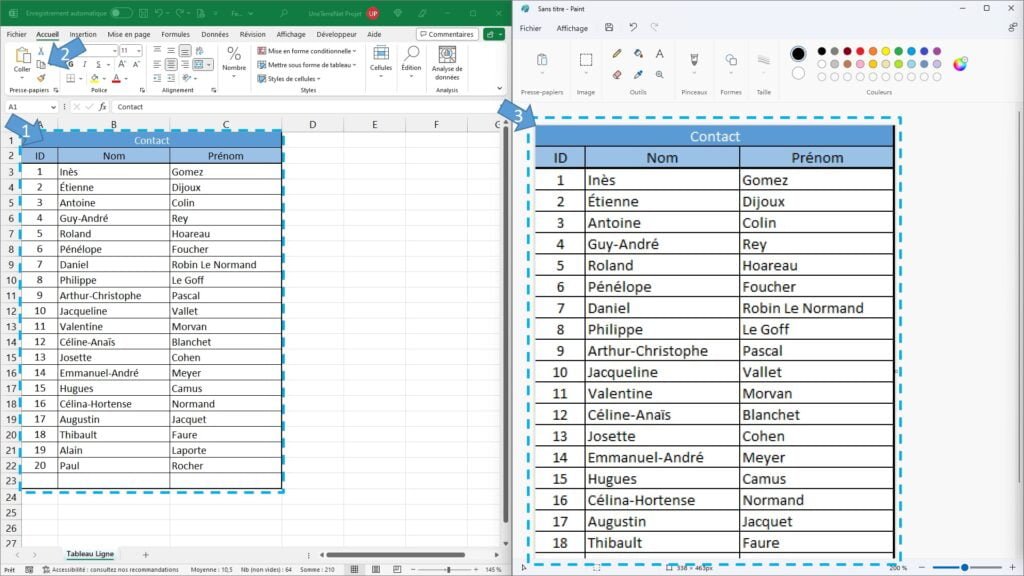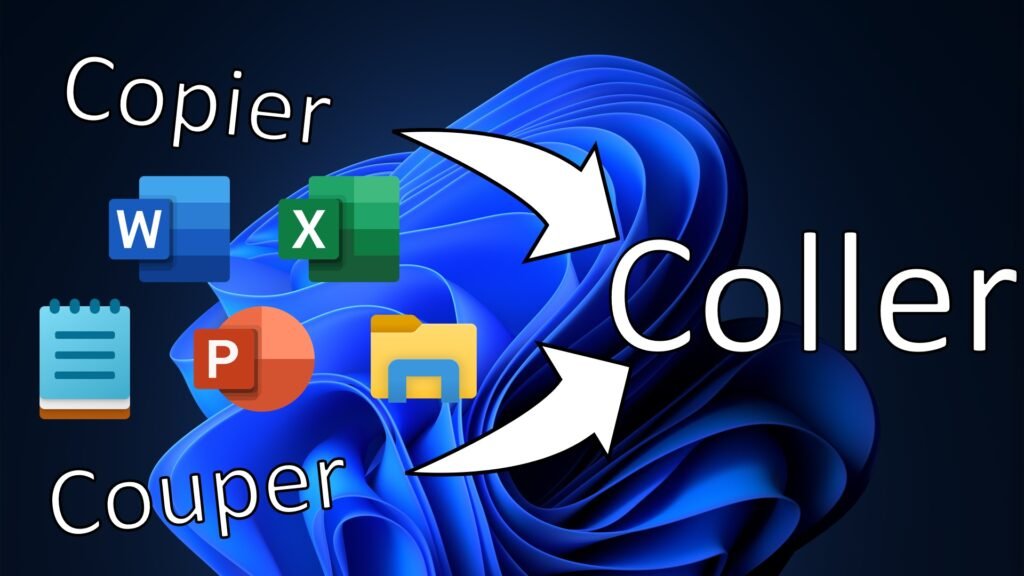Vidéo
Chapitres
- 00:00 – Introduction
- 00:19 – Le presse-papier
- 01:02 – Où trouver les fonctions ?
- 01:55 – Copier ou couper ?
- 02:37 – La particularité de l’explorateur Windows
- 03:22 – La puissance avec les images
- 03:47 – Conclusion
Présentation
Les principes de couper, copier et coller
Ces 3 fonctions sont surement les plus utilisé sur un appareil informatique. Que ce soit pour recopier du texte, dupliquer un fichier, déplacer un dossier, retravailler un document ou une image, elles sont omniprésentes.
- Le presse-papier est une mémoire dans l’ordinateur ou vous pouvez copier des données et les coller, peu importe l’application que vous êtes en train d’utiliser
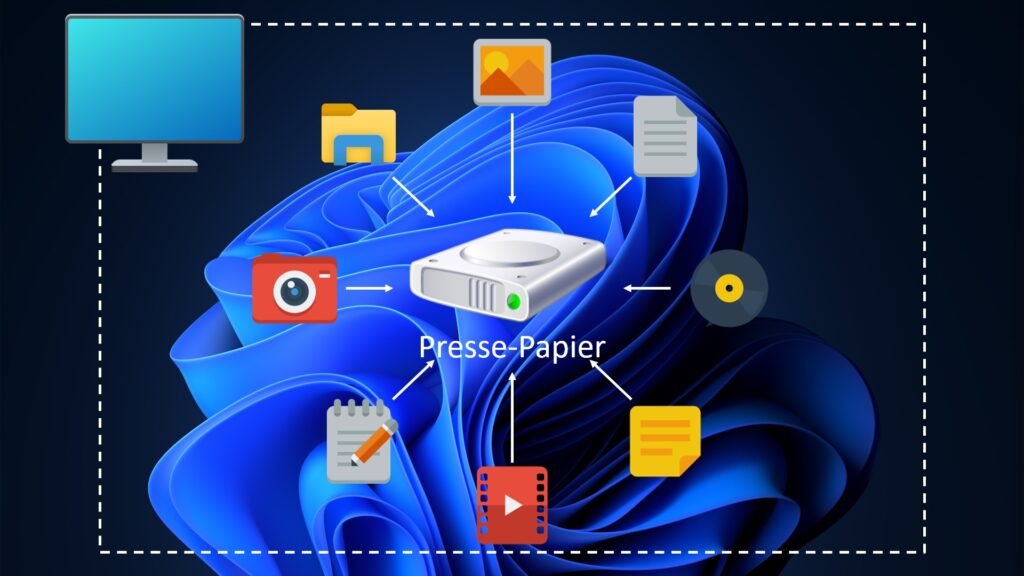
- La fonction copier permet de copier des données sélectionnées (fichier, dossier, image, texte…) dans le presse-papier
- Couper est similaire à copier, à ceci près que ça ne copie pas la donnée mais la déplace dans le presse-papier. Si vous ne vous en servez pas, elle sera perdue sauf pour l’explorateur de fichier qui annule le couper si vous ne l’utilisez pas.
- Coller permet de restituer les données contenues dans le presse-papier vers l’application de votre choix
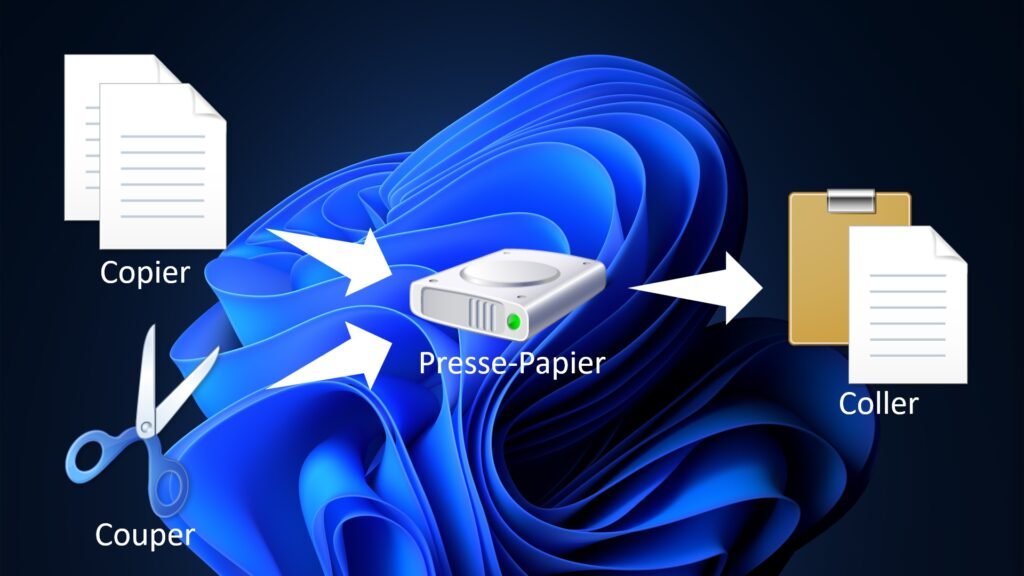
Tutoriel
Utiliser les fonctions
Savoir comment cela marche c’est bien, mais savoir s’en servir c’est mieux. Il faut savoir que vous pouvez retrouver les 3 fonctions dans toutes les applications, et généralement c’est plutôt mis en avant.
Au besoin les raccourcis clavier permettent de facilité leurs utilisation.
- On peut souvent les voir dans le ruban en haut de votre application
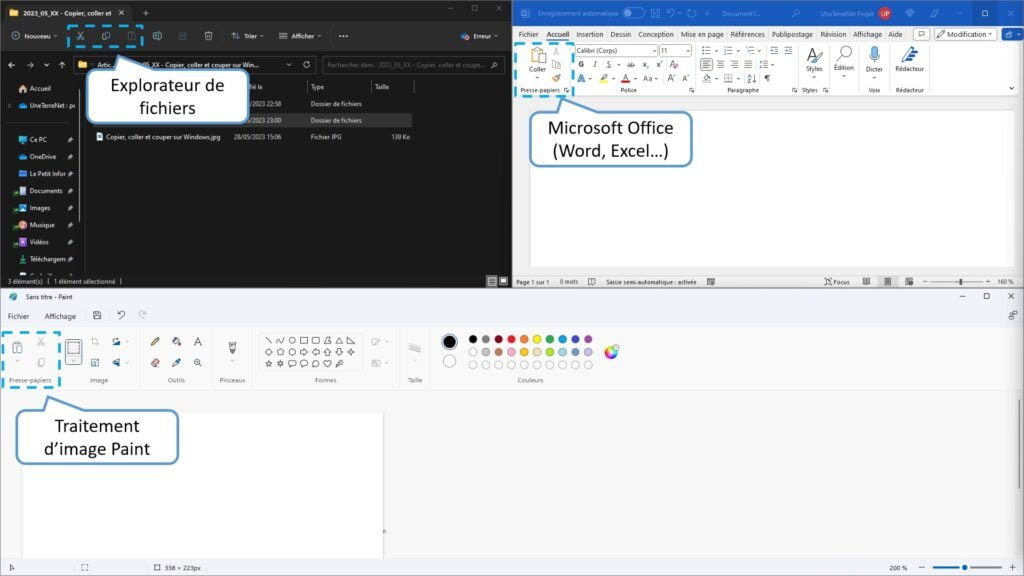
- On peut aussi utiliser le clic droit pour ouvrir le pop-up contextuel dans lequel on peut retrouver les boutons de nos fonctions
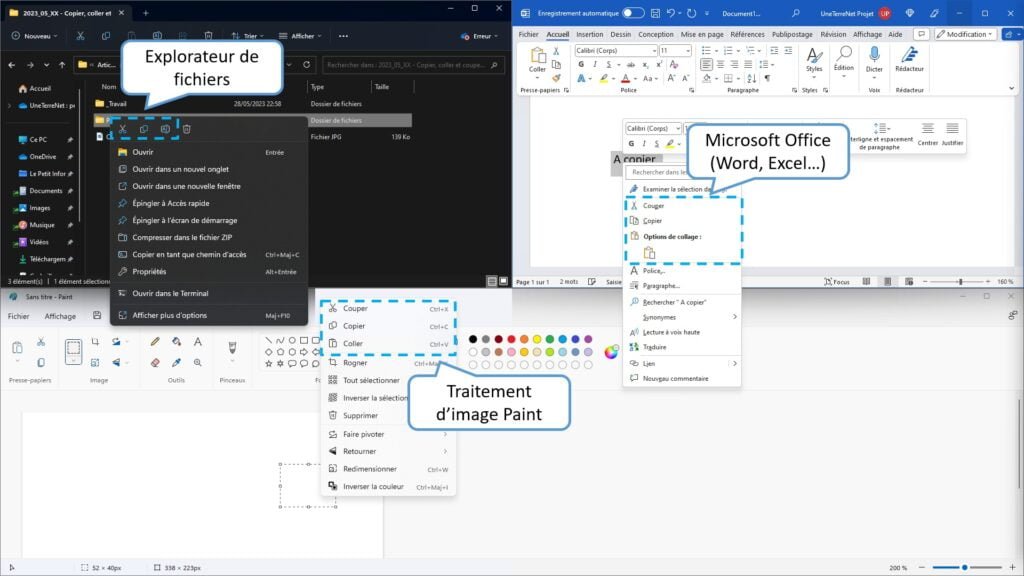
- Et enfin il y a les raccourci clavier. Utiliser le raccourci clavier « Ctrl + X » pour couper, « Ctrl + C » pour copier et « Ctrl + V » pour coller
- Cela signifie qu’il faut que vous cliquiez sur la touche Ctrl en bas à gauche de votre clavier puis sur la touche X, C ou V en fonction de la tâche que vous souhaitez faire
- Vous pouvez approfondir ce point dans l’article « Raccourci clavier copier, coller et couper »

L’utilisation sur du texte
Nous allons commencer à voir le fonctionnement sur du texte. Beaucoup de données sont stocké sous forme de texte, que ce soit un article à lire un document à écrite, les mots d’une recherche…
- Sélectionnez un texte dans une application (Bloc note, Microsoft Office, Navigateur internet, Explorateur de fichier…) puis copiez ou coupez-le
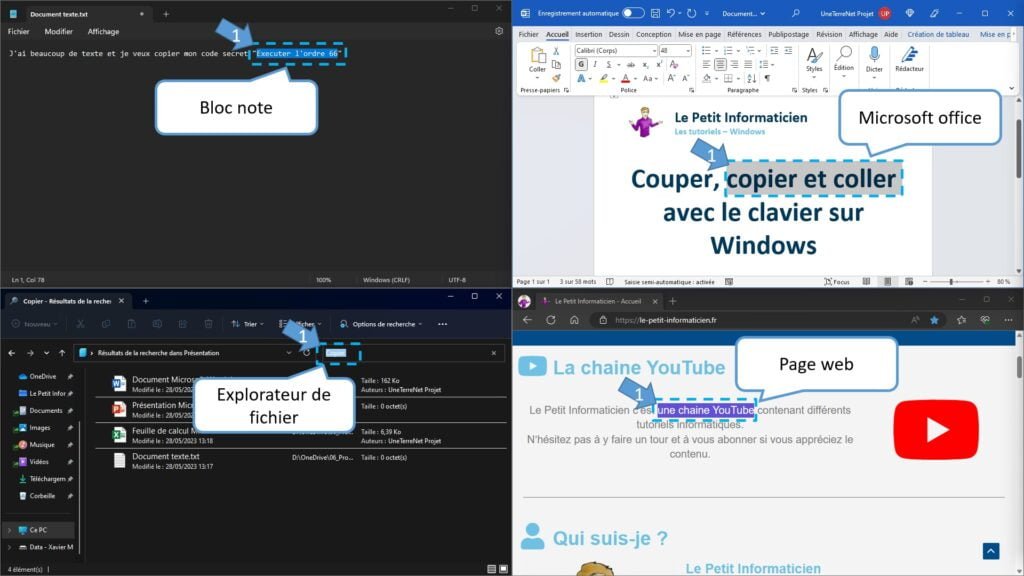
- Allez ensuite dans l’application où vous souhaitez coller votre texte
- Placez votre curseur (symbole « | » clignotant) sur l’endroit où vous souhaitez coller le texte puis collez-le
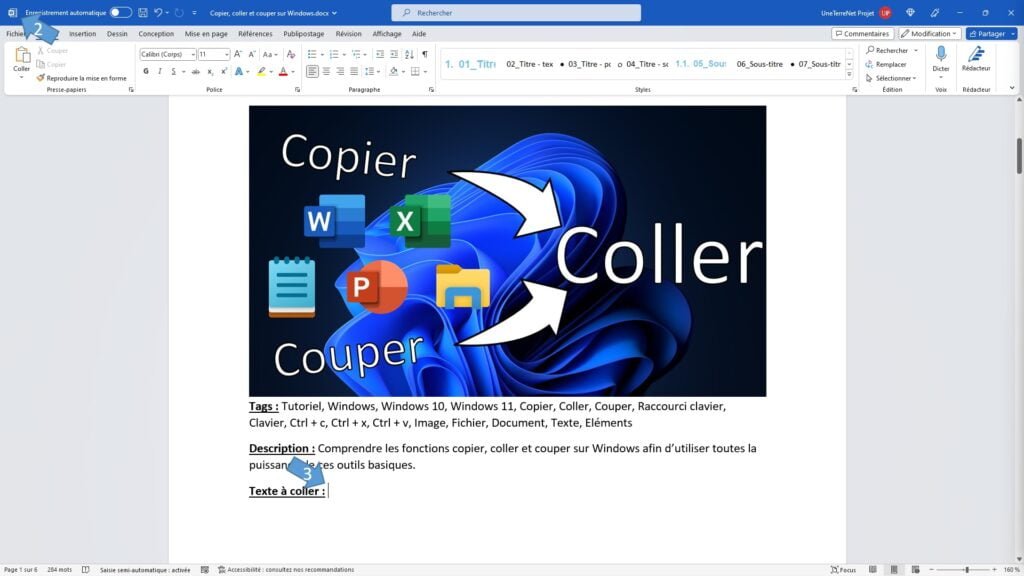
- Vous retrouvez bien votre texte précédemment copié collé à cet emplacement

- Vous pouvez aussi sélectionner un autre texte, le collage viendra alors le remplacer
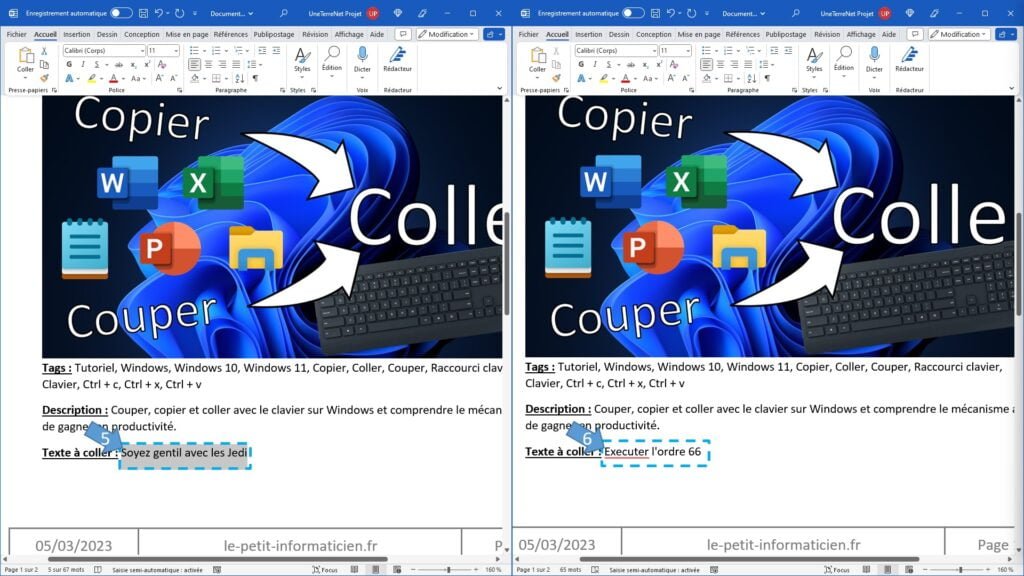
Copier-coller dans l’explorateur de fichier
Vous n’êtes pas limités à copier-coller du texte, vous pouvez le faire sur toutes sorte d’éléments comme les fichiers et dossiers dans l’explorateur Windows.
- Si vous voulez dupliquer un dossier, pour changer de version d’un projet par exemple, sélectionnez le dans l’explorateur de fichier puis copier-le
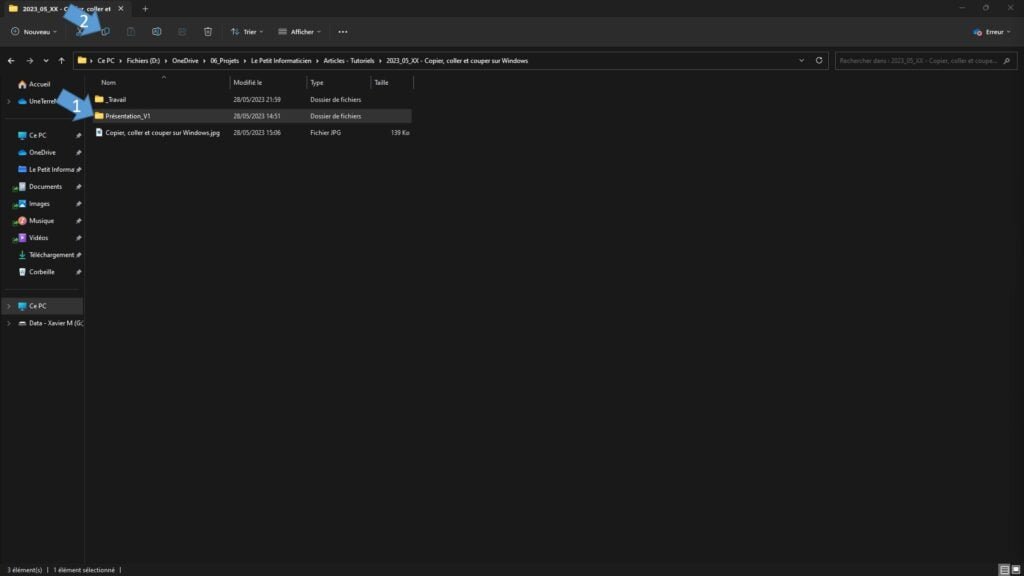
- Ensuite collez-le à l’endroit de votre choix, dans mon cas je reste dans le même dossier
- Windows va automatiquement ajouter « – Copie » à la fin du fichier si vous restait dans le même dossier car il ne peut pas y avoir 2 dossiers ou fichiers avec le même nom au même endroit
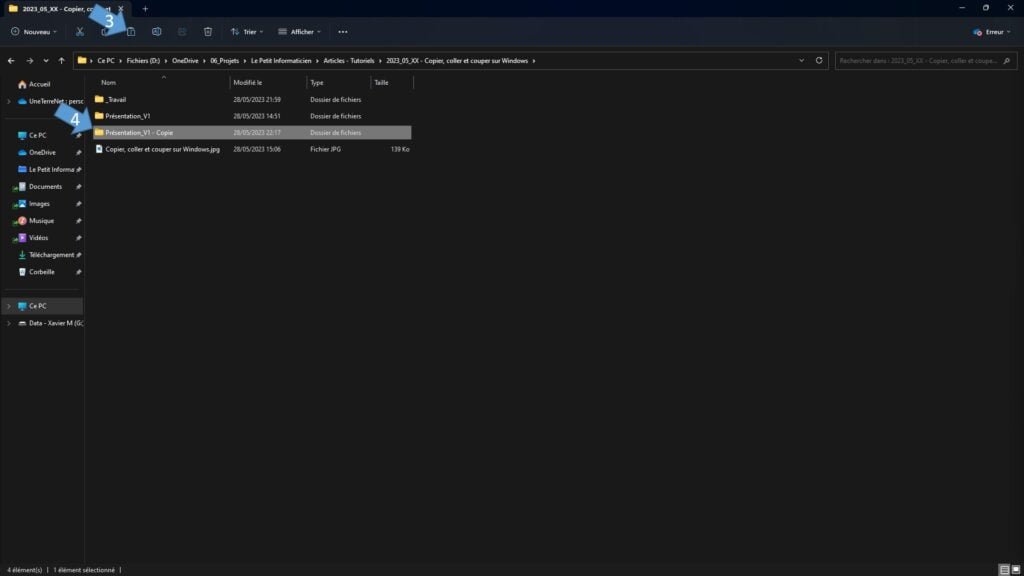
- Vous pouvez le renommer
- A l’intérieur vous trouverez exactement les mêmes fichiers que dans le dossier que vous avez copié (attention de ne pas faire de doublons)
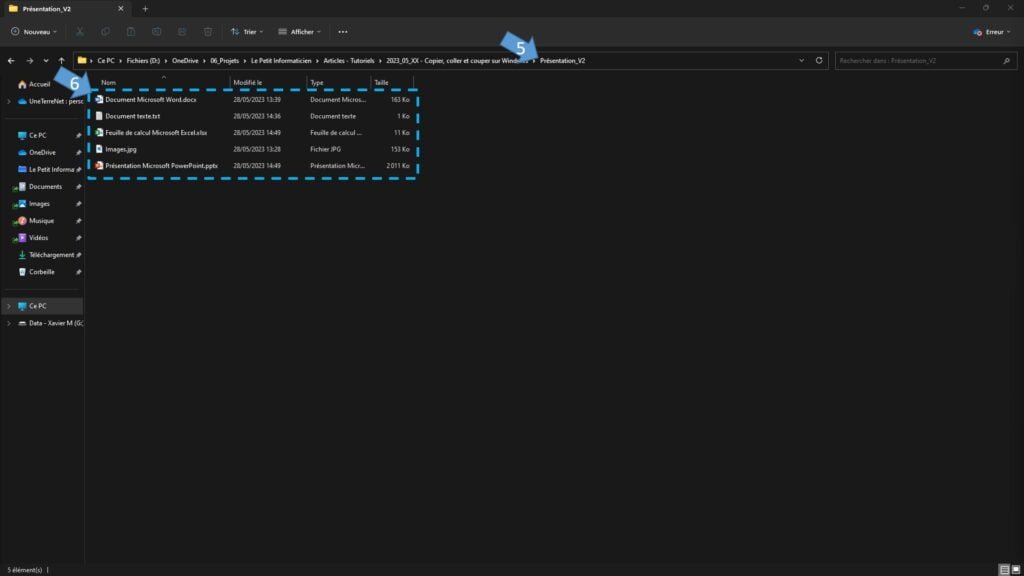
Couper-coller dans l’explorateur de fichier
Pour déplacer un fichier ou un dossier il est préférable d’utiliser la fonction couper-coller plutôt que de le copier. En effet, cela permet d’éviter les doublons (avoir 2 fois le même fichier et ne pas travailler sur le bon) et de facilité la tâche (Windows déplace juste le chemin du fichier au lieu de le dupliquer sur votre disque dur).
- Sélectionner le fichier ou dossier que vous souhaitez déplacer puis faite un couper
- Vous remarquez que contrairement à du texte, le fichier ou dossier ne disparait pas. 0 la place l’icone devient un peu plus sombre, signifiant qu’il est coupé. Tant qu’il ne sera pas collé ou si un autre élément prend là place dans le presse-papiers, il restera ainsi.
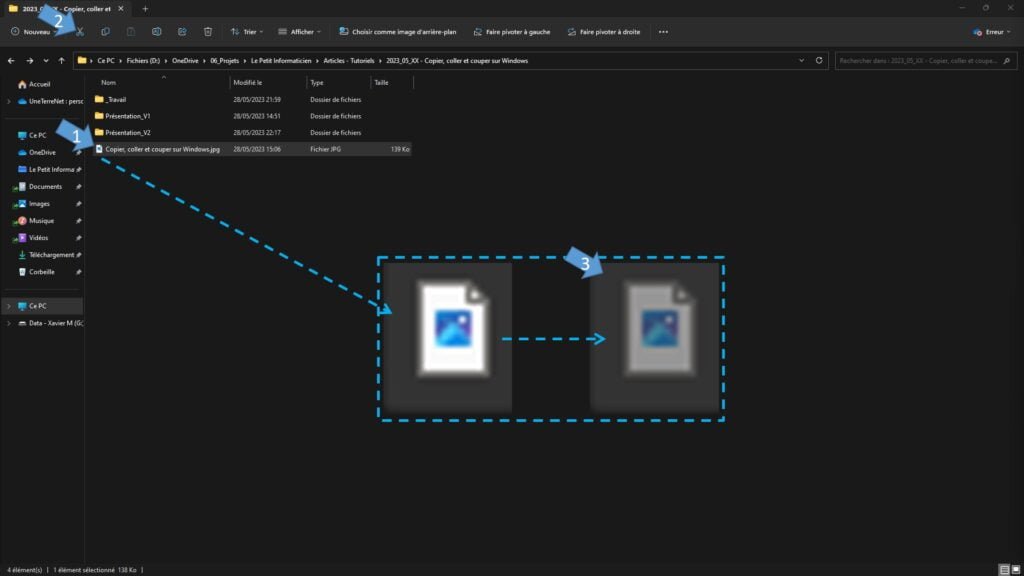
- Ensuite collez-le à l’endroit de votre choix. Windows va automatiquement le supprimer de son emplacement initial et l’afficher ici, sans renommage
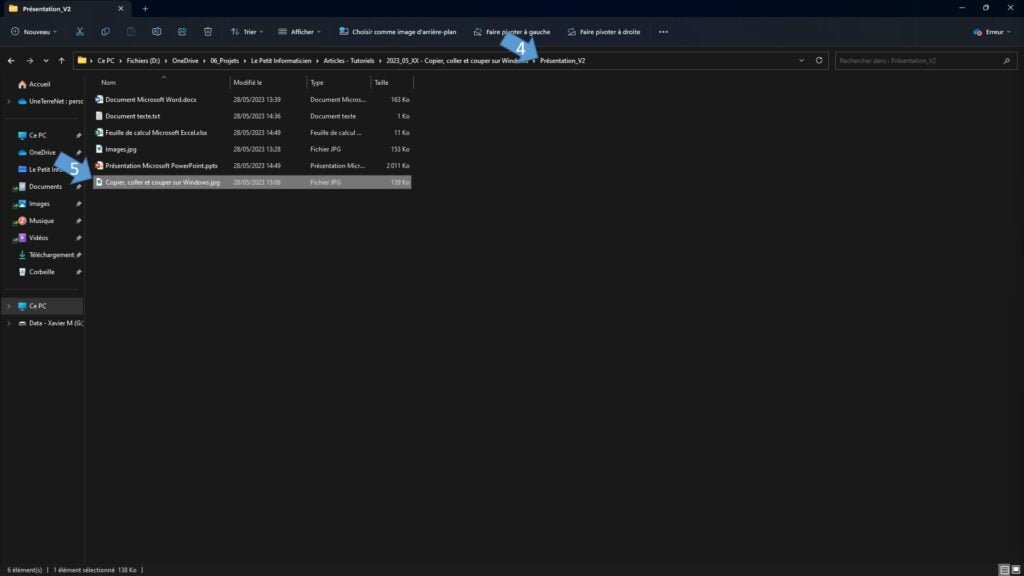
Les images entre les différentes applications
Les systèmes d’exploitations et logiciels sont intelligents et prennent tous en charge le presse-papier, vous pouvez donc facilement vous en servir d’une application à une autre.
Note : Pour que cela marche il faut que le type d’éléments soit compatible, vous ne pouvez coller une image dans un logiciel de montage audio…
- Copier une image dans l’explorateur de fichier et coller-la dans PowerPoint, cela fonctionne sans avoir eu besoin de faire un « Insérer une image »
- Vous pouvez aussi faire un glisser-déposer
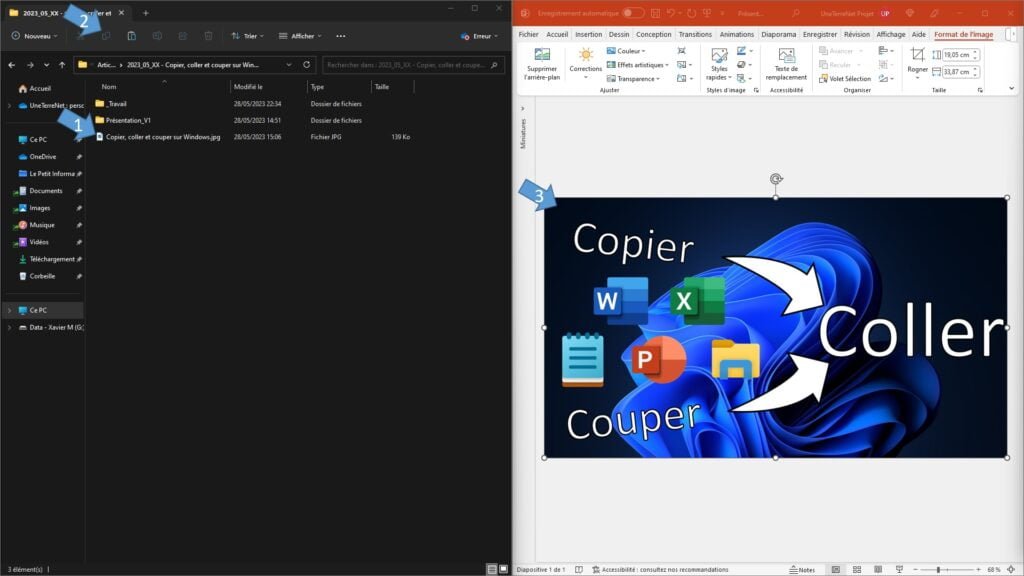
- Avec un éditeur d’image, sélectionner une partie de cette dernière et copiez-là. Vous pouvez aussi utiliser l’outil capture d’écran
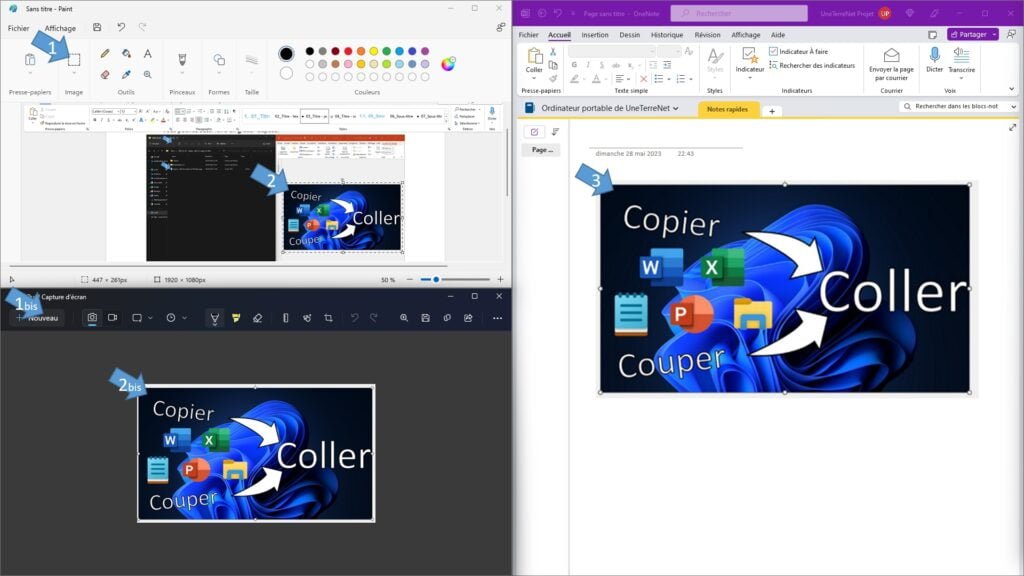
Les tableaux entre les différentes applications
Les tableaux sont un format spécifique et un bon exemple. Nous allons voir comment les données sont ajustés en fonction de l’application dans laquelle nous allons les coller.
- Prenez un fichier Excel et copiez le tableau
- Si vous le coller dans un gestionnaire de texte type « Bloc note », vous aurez des tabulations pour séparer les colonnes
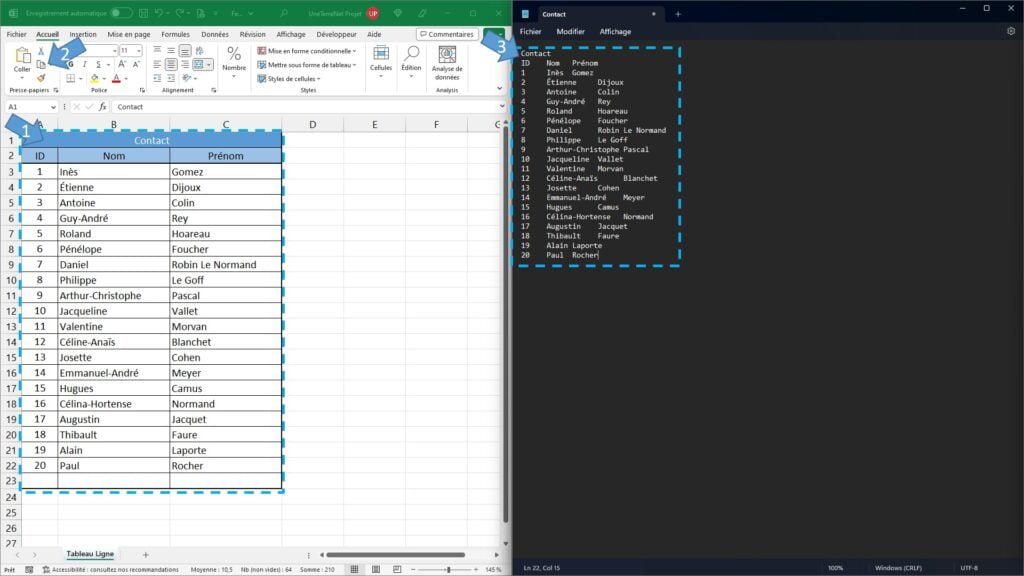
- Dans un gestionnaire de document plus complexe comme Word, vous aurez un objet tableau complet que vous pourrez retravailler
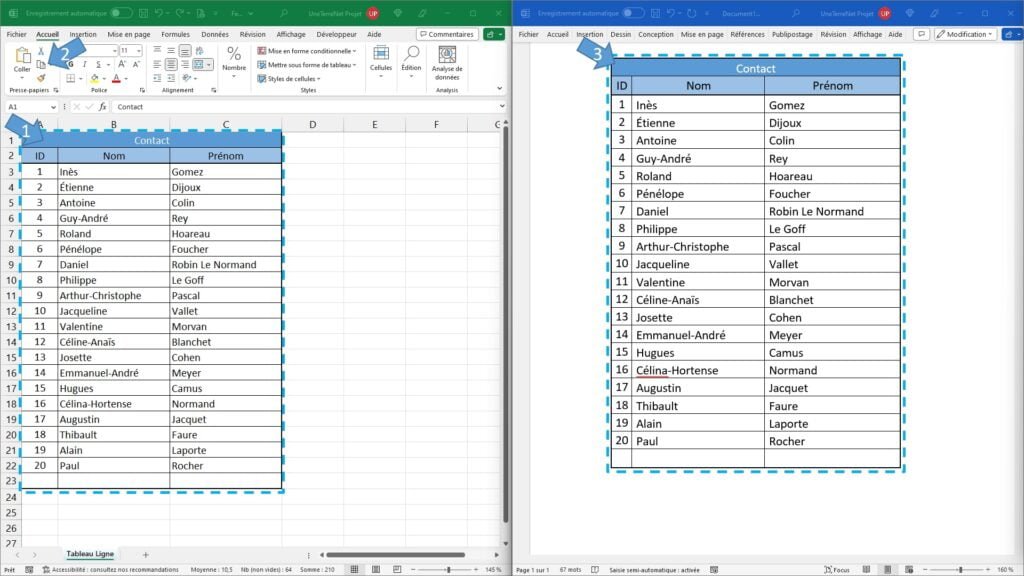
- Et dans un éditeur d’image comme « Paint » vous aurez une image de votre tableau pixeliser